Друзья, приветствую вас на WiFiGid! В этой статье мы посмотрим возможные решения проблемы, когда в вашем браузере по какой-то причине нет звука. Вот еще 5 минут назад или вчера был, а сейчас внезапно пропал. При этом во всей остальной системе звук присутствует. Приступаем к решению ошибки.
Просто идем по шагам и проверяем все подряд. Но если вы нашли решение, которое не вошло в мой список – напишите об этом в комментариях, я обязательно дополню вашим советом эту инструкцию.
Вообще эта инструкция писалась для компьютера, но советы вполне себе могут использоваться и для телефонов.
Шаг 1 – А точно ли браузер?
И правда, главный вопрос – а точно ли звук отсутствует ТОЛЬКО в браузере или вообще во всей системе? Как проверить – если у вас были скачаны музыка или фильм на сам компьютер, попробуйте запустить их напрямую и послушать. А мне еще нравится для простой проверки просто щелкнуть мышкой вот по этому ползунку громкости (если звук в системе есть, раздается «бу-бум»).
Если же ваша проблема общая, вот другие наши статьи на эту тему (не хочется писать одно и то же, оставим эту статью исключительно под браузер):
Шаг 2 – Перезапуск и перезагрузка
Если все же виноват браузер – самым простым решением будет закрыть его, открыть заново и проверить. Если такое не помогло, просто перезагрузите компьютер. Работает не всегда, но иногда такие простые действия очень даже хорошо помогают не читать тонны лишней информации.
Шаг 3 – Громкость в системе
Конечно, можно было бы просто попросить вас проверить, есть ли звук в системе, но тут может быть подвох. Поэтому не буду издеваться.
- Находим значок громкости возле часов.
- Щелкаем по нему правой кнопкой мыши и из выпадающего меню выбираем «Открыть микшер громкости».
- В разных версиях Windows микшер громкости выглядит по-разному, но суть его сводится к одному – здесь можно увидеть как общий уровень громкости в системе, так и громкости для открытых приложений. Так, например, в системе может быть выкручена громкость на максимум, а для браузера Google Chrome, Opera или того же Яндекс.Браузера, она вообще может быть отключена. Просто проверьте все пункты внимательно:
Здесь же бы я проверил сразу устройства вывода – а то вдруг у вас система пытается выводить звук не туда (но в этом случае звук бы отсутствовал во всей системе, а не только в браузере).
Шаг 4 – Громкость в проигрывателе
А где именно в браузере у вас нет звука? Обычно при просмотре каких-то видео или прослушивании музыки там используется какой-то проигрыватель. На примере того же YouTube показываю, что в самом проигрывателе тоже вполне возможно отключение звука:
Поэтому внимательно просматриваем интерфейс, убеждаемся, что звук все-таки там выкручен на максимум.
Шаг 5 – Чистка кэша
Как правило, необходимость чистки кэша возникает лишь в особенных случаях. Лично я ловил такую проблему со звуком лишь один раз, поэтому решил включить этот шаг в инструкцию. По чистке кэша браузеров у нас есть отдельные статьи, поэтому просто оставлю здесь на них ссылки:
Шаг 6 – Пробуем другой браузер
Этот шаг нужен для того, чтобы понять – проблема только в вашем браузере или все-таки в системе. Обычно в системе у любого пользователя установлено несколько браузеров – например, Google Chrome и Edge, или Яндекс.Браузер и Opera. Просто попробуйте запустить другой браузер и проверить, есть ли звук там. Если же у вас нет второго браузера – установите второй, попробуйте.
- Если звук отсутствует в нескольких браузерах – возвращаемся к шагу 1 и смотрим инструкции по общему восстановлению звука в системе.
- Если звука нет только в одном браузере – пробуем его переустановить (или в том же Chrome можно просто сбросить настройки браузера на заводские, но если что – все равно переустанавливать).
Шаг 7 – Звук выключен во вкладке
В том же Google Chrome есть возможность отключать звук по вкладкам. Вы это могли сделать абсолютно случайно, и даже не будете видеть этого ограничения. Как решить? Щелкаем правой кнопкой мыши по вкладке вашего сайта в браузере и выбираем пункт «Включить звук на сайте»:
Шаг 8 – Расширения
А вы случайно не пользуетесь в браузере какими-нибудь расширениями? Например, блокирующими рекламу? Если что-то недавно устанавливали – зайдите в список расширений браузера и просто попробуйте отключить все (включить всегда успеете). А там может и звук появится.
А еще были времена, когда звук отсутствовал во Flash проигрывателях, но на текущий день эту технологию уже отключили во всех нормальных браузерах, так что минус одна проверка.


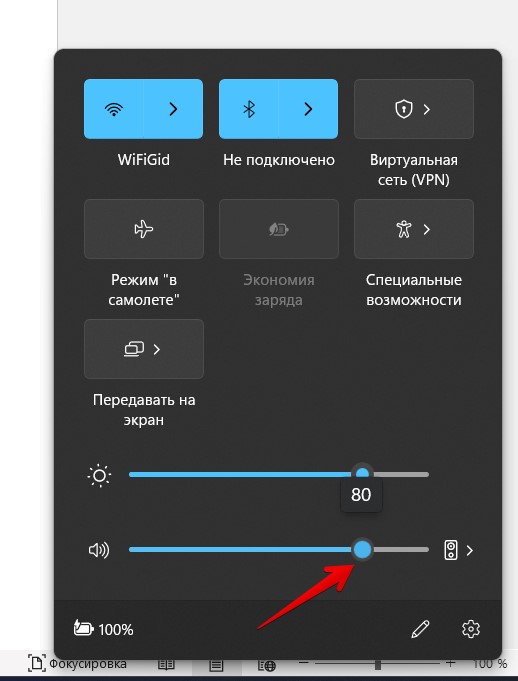
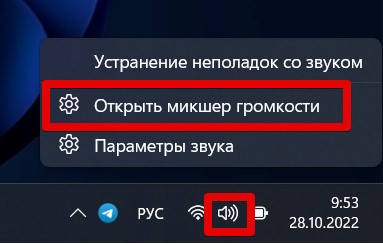
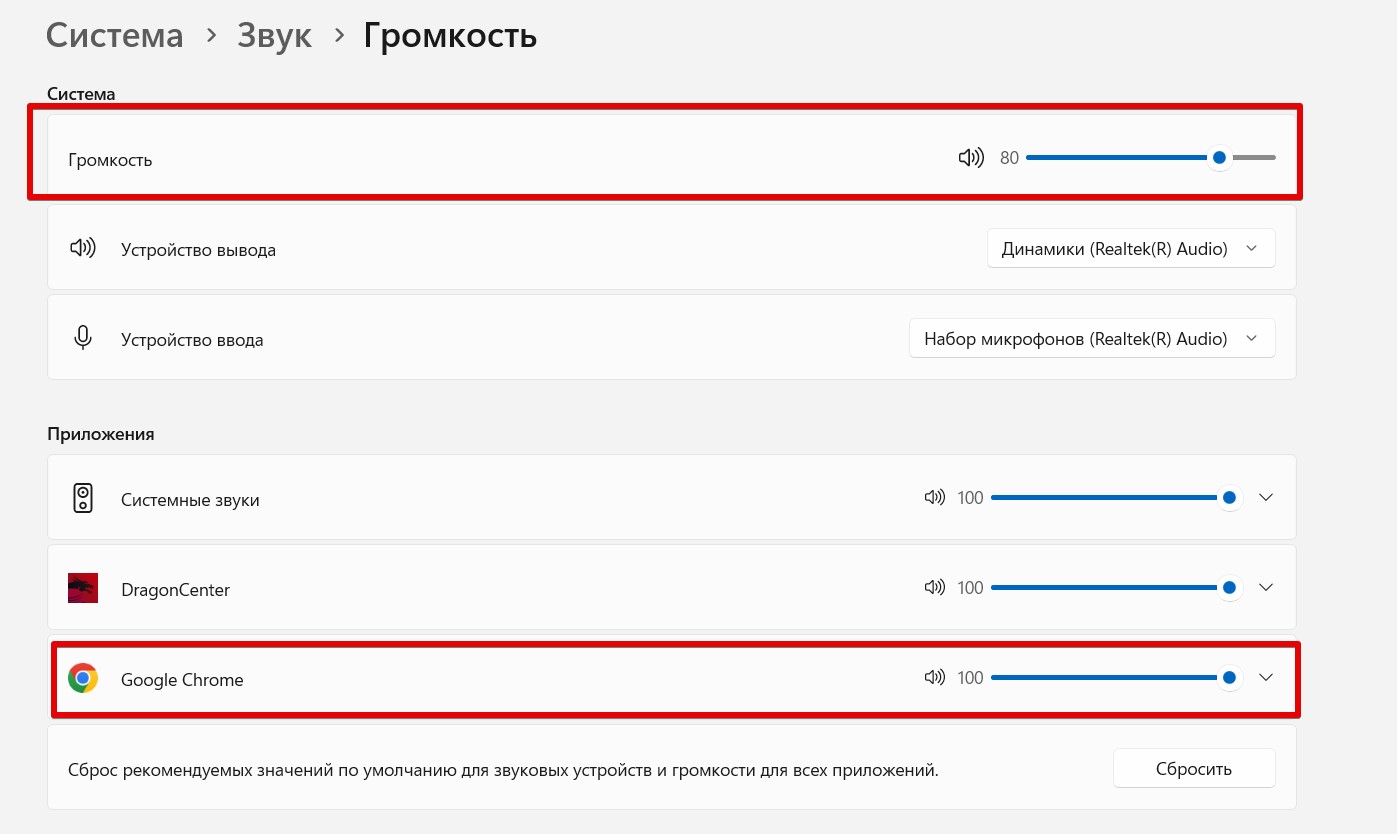
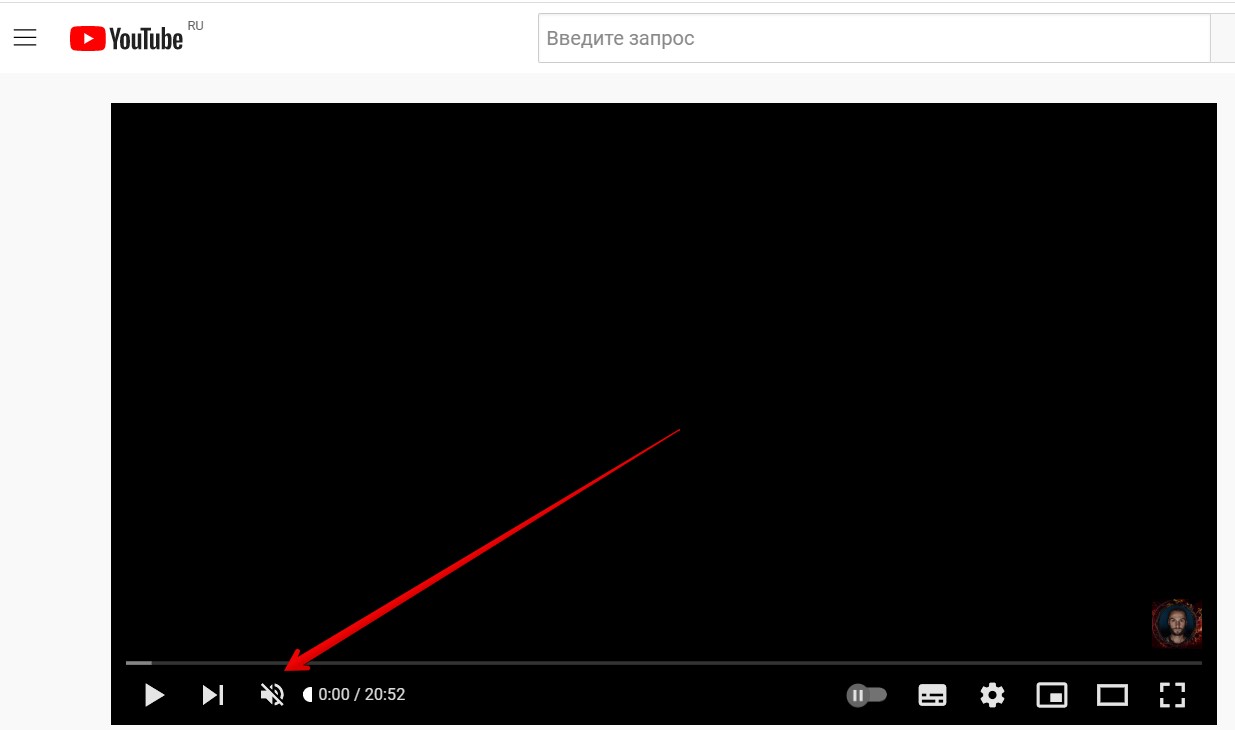
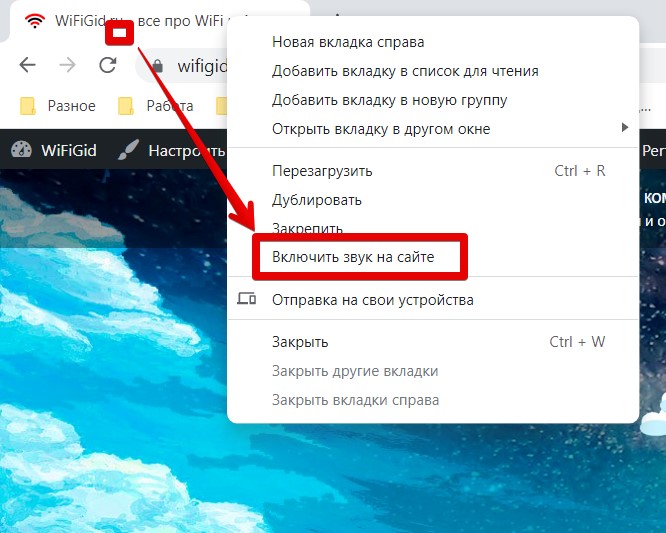





Спасибо тебе, все теперь работает.
У меня драйвер звуковой карты завис. Начала это замечать после обновления. Надо будет вручную его переустановить
Тоже была проблема именно с драйверов. Скачал с официального сайта и тепер все работает.
Автору FAQ, огромное спасибо! Помогло:idea: по пункту 8 и откату настроек браузера до заводских в истории, очистить кеш и кукисы. Благодарю. Лет 15 с таким не сталкивался.)
и кукисы. Благодарю. Лет 15 с таким не сталкивался.) 